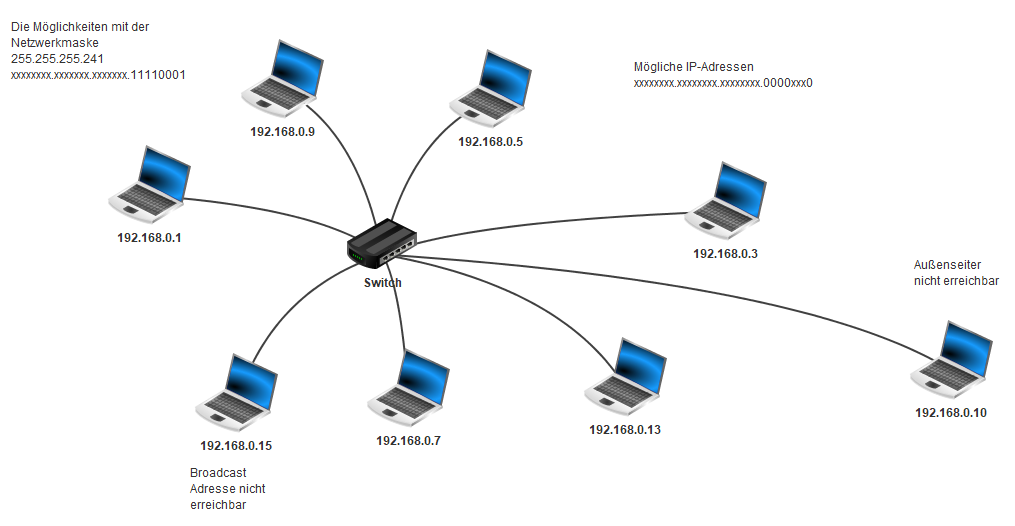IP-Adressen
Begriff
IP ist die Abkürzung für Internet Protokoll. Jeder
Computer, Server, Gerät, Mobiltelefon etc. die mit dem Internet
verbunden sind, bekommen eine weltweit eindeutige IP-Adresse
zugewiesen. Damit können die übermittelten Datenpakete korrekt
übermittelt werden. Die IP-Adresse entspricht funktional der
Telefonnummer in einem Telefonnetz oder der Postanschrift.
Arten
IPv4
Diese IP-Adresse der Version 4 besteht aus einer 32 Bit-Nummer, die
nach einem bestimmten Muster aufgebaut ist und Werte jeweils zwischen 0
und 255 annehmen kann.
Beispiel: Die IPv4-Adresse 212.58.66.51 entspricht der Domain
www.onlinemarketing-praxis.de
IPv6
Durch den technologischen Wandel und die steigende Nutzung des
Internets werden die IP-Adressen der Version 4 auf kurz oder lang nicht
mehr ausreichen. Daher wurde eine neue Version der IP-Adressen
entwickelt, die mit 128 Bit-Nummern arbeitet. Damit stehen über 340
Sextillionen IP-Adressen zur Verfügung. In Zahlen ausgedrückt sind das
340.282.366.920.938.463.463.374.607.431.768.211.456 IP-Adressen.
IP-Adressen über das Terminal am windows-Rechner
- Drücke die Taste WIN + R. Damit öffnet sich der Ausführen-Dialog.
- Gib cmd ein, um das
Terminal zustarten.
- Gib ipconfig ein.
Notiere IPv6, IPv4, Subnetzmaske, Gateway deines Rechners! Mache dich
mit diesen Begriffen vertraut!
- Gib im Ausführen-Dialog auch powershell
ein. Das ist ein anderes Terminal. Gib auch hier ipconfig ein!
Simulation mit Filius
1. Installiere die Befehlszeile (Terminal) am ersten Rechner und
überprüfe mit ping 192.168.10.11
die Verbindung zum zweiten Rechner!
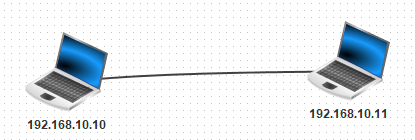 ip1.fls
ip1.fls
2. Verändere die IP-Adresse des 2.Rechners wie angegeben. Mit dem
ping-Befehl lässt sich jetzt keine Verbindung mehr herstellen!
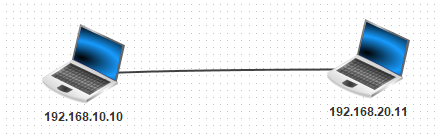 ip2.fls
ip2.fls
- Stelle durch Veränderung der Subnetzmaske trotzdem eine
Verbindung her! Überprüfe mit ping 192.168.20.11!
- Verändere die IP-Adressen willkürlich. Gibt es Grenzen?
Funktioniert das Ganze auch vom 2.Rechner aus?
Überprüfe auch hier nach
Installation der Befehlszeile die Erreichbarkeit des ersten Rechners!
- Genügt die Veränderung nur einer Subnetzmaske?
Zusatz: Schaue dir die Abbildung an. Hier wurde für alle Rechner die
Netzwerkmaske 255.255.255.241
verwendet.
- Baue das Netzwerk auf. Überprüfe mit ping die Erreichbarkeit!
- Erkläre, weshalb der Außenseiter mit der IP-Adresse 192.168.0.10
nicht erreichbar ist!
- Kann man weitere Rechner mit dieser Subnetzmaske anschließen?
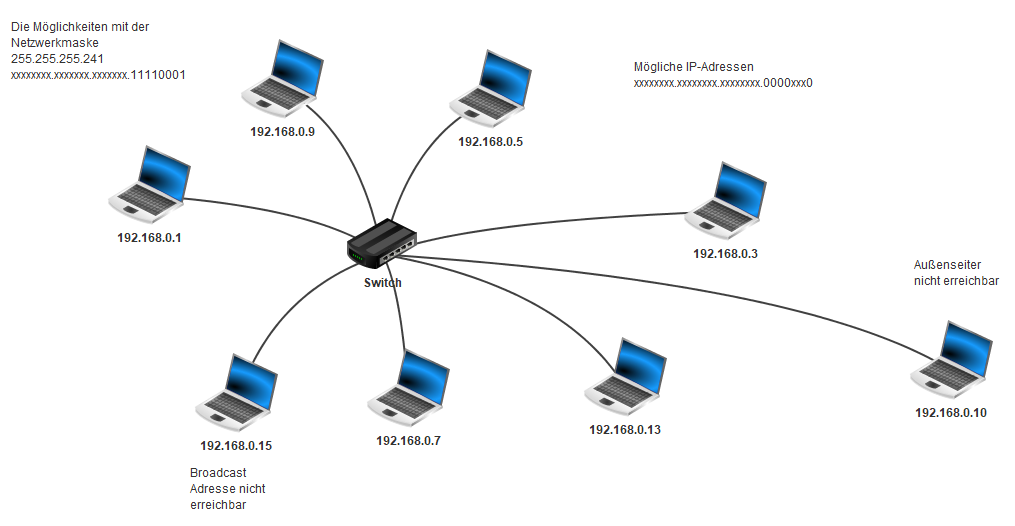
Hier die Erklärung für 3 Rechner >>
Hier die fertige Filiusdatei >>
- Bestimme den Netzanteil des Außenseiters mit der IP 192.168.0.10
- Der Außenseiter will nicht allein sein. Finde mindestens 2
weitere Rechner-IPs mit dem gleichen Netzanteil und binde sie an den
Switch an!
Die Außenseiter können sich nun erreichen, jedoch die anderen Rechner
nicht.
Merke: Nur Rechner mit den gleichen Netzanteil können sich im Netzwerk
erreichen.
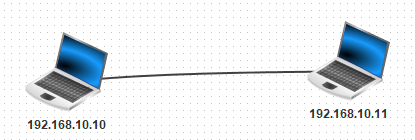 ip1.fls
ip1.fls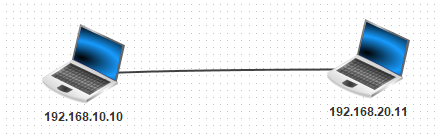 ip2.fls
ip2.fls